Как полностью удалить драйвера принтера из системы (Windows 7 и не только)
Удаляем принтер в Устройствах и принтерах
Запускаем (Win+R) или пуск — Выполнить:
rundll32 printui.dll,PrintUIEntry /s
На вкладке Драйверы выделяем интересуемые драйвера принтеров и нажимаем кнопку удалить, выбираем опцию Удалить драйвер и пакет драйвера
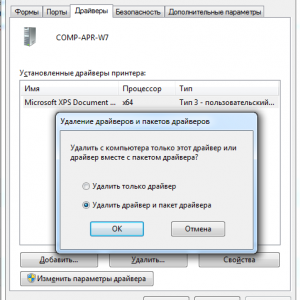
Нажимаем Да — потом кнопку Удалить в появившемся окне
=============
printui.exe /s /t2 — удалить + удалить пакет драйвера. если не удаляет полностью…
printmanagement.msc
=============
Удалить принтеры из системы
net stop spooler
удалить все из папок C:\Windows\System32\spool\DRIVERS\W32X86 и возможно х64…
возможно некоторые файлы не удалятся
ребут
еще раз net stop spooler
еще раз удаляем из папки spool
перезапускаемся и добавляем принтеры заново
1 комментарий